Das Einrichten von Archivierungsvorgängen für David.fx-Postfächer erfolgt in Form von Archivierungsprofilen. Mittels der hier beschriebenen Vorgehensweise können Sie ein einzelnes David.fx-Postfach für einen bestimmten MailStore-Benutzer archivieren. Die Durchführung der Archivierung kann manuell oder automatisch erfolgen.
Schritt 1: Remote Access aktivieren
Standardmäßig erlaubt ein Tobit David.fx-Server keinen Zugriff auf die Postfächer per IMAP-Protokoll. Sie müssen für jedes Postfach, welches Sie mit MailStore Server archivieren wollen, den Remote Access erlauben und Zugangsdaten einrichten. Bitte führen Sie dazu folgende Schritte aus:
Öffnen Sie das Programm David.Administrator.
Öffnen Sie in der Baumansicht den Zweig David – System – Benutzer.
Klicken Sie mit der rechten Maustaste auf den Benutzernamen, für welchen Sie den IMAP-Zugriff erlauben wollen und wählen Sie Eigenschaften. Bitte beachten Sie ggf. auch die Hinweise von Tobit zum Thema Mail Access per POP3 und IMAP mit einem Benutzerkonto
Tipp: Um dem Remote Access für alle neuen Benutzer automatisch zu aktivieren, bearbeiten Sie den Benutzer (User Template).
Wechseln Sie nun zur Registerkarte Rechte.
Aktivieren Sie im Abschnitt Allgemein die Funktion Remote Access nutzen.
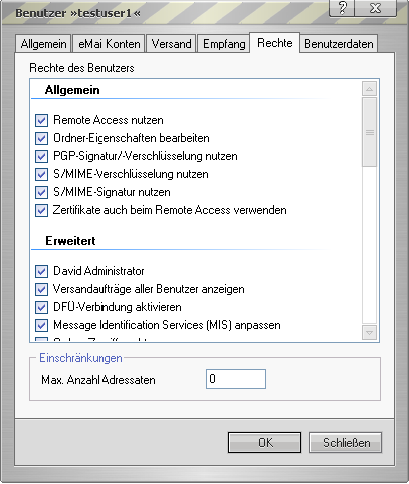
Klicken Sie auf die OK.
Das Einrichten von Archivierungsvorgängen für David.fx-Postfächer erfolgt in Form von Archivierungsprofilen. Mittels der hier beschriebenen Vorgehensweise können Sie ein einzelnes David.fx-Postfach für einen bestimmten MailStore-Benutzer archivieren. Die Durchführung der Archivierung kann manuell oder automatisch erfolgen.
Schritt 2: Zugangsdaten einrichten
Melden Sie sich mit dem David.fx Client am Tobit David.fx-Server mit einem Benutzer, welcher über administrative Rechte verfügt, an.
Im Navigator öffnen Sie den Zweig <servername> – Benutzer.
Klicken Sie mit der rechten Maustaste auf den Benutzer, für welchen Sie Zugangsdaten für den Remote Access anlegen möchten und wählen Sie Eigenschaften….
Wechseln Sie zu der Registerkarte Zugriff.
Füllen Sie die Felder Benutzername und Passwort aus.
Schritt 3: Konfiguration von MailStore Server
Falls Sie nicht Ihr eigenes Postfach in Ihr persönliches Benutzerarchiv archivieren wollen, müssen Sie sich als MailStore-Administrator anmelden. Nur ein MailStore-Administrator kann E-Mails für andere Anwender archivieren.
Klicken Sie auf E-Mails archivieren.
Wählen Sie aus der Liste E-Mail-Server im Bereich Profil erstellen des Fensters Andere Server via IMAP/POP3 aus, um ein neues Archivierungsprofil zu erstellen.
Der Assistent zum Festlegen der Archivierungseinstellungen öffnet sich.

Wählen Sie Einzelnes Postfach aus.
Füllen Sie die Felder E-Mail-Adresse, Servername, Zugriff via, Benutzername und Kennwort aus. Sie können die Angaben über die Schaltfläche Test überprüfen. Nur bei IMAP-TLS und IMAP-SSL: Aktivieren Sie die zusätzliche Option SSL-Warnungen ignorieren, wenn auf dem E-Mail-Server ein nicht-offizielles Zertifikat zum Einsatz kommt.

Passen Sie bei Bedarf die Liste der zu archivierenden Ordner (nur bei IMAP möglich), den Filter (nur bei IMAP möglich) und die Löschoptionen an. Standardmäßig werden keine E-Mails aus einem Postfach gelöscht. Der Timeout-Wert muss nur im konkreten Bedarfsfall (z.B. bei sehr langsam reagierenden Servern) angepasst werden.
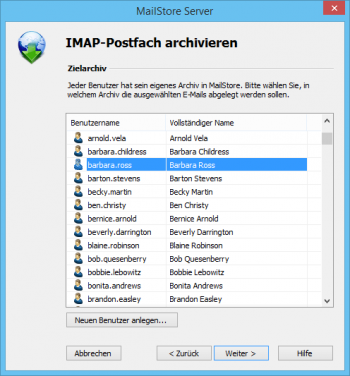
Im letzten Schritt können Sie einen beliebigen Namen für das Archivierungsprofil festlegen. Nach einem Klick auf Fertigstellen wird das Archivierungsprofil unter diesem Namen in der Liste Gespeicherte Profile aufgeführt und kann auf Wunsch direkt gestartet oder automatisch ausgeführt werden.
Hinweis: Aufgrund der Vermischung von E-Mail- und Nicht-E-Mail-Ordnern in Tobit David.fx-Servern ist es unbedingt erforderlich, die Nicht-E-Mail-Ordner von der Archivierung auszuschließen.
